HP OMEN Sequencer Keyboard Manuel utilisateur
PDF
Scarica
Documento
Manuel de l'utilisateur © Copyright 2018 HP Development Company, L.P. Windows est une marque commerciale déposée ou une marque commerciale de Microsoft Corporation aux États-Unis et/ou dans d'autres pays. Les informations contenues dans ce document peuvent être modifiées sans préavis. Les garanties relatives aux produits et aux services HP sont décrites dans les déclarations de garantie limitée expresse qui les accompagnent. Aucun élément du présent document ne peut être interprété comme constituant une garantie supplémentaire. HP ne saurait être tenu pour responsable des erreurs ou omissions de nature technique ou rédactionnelle qui pourraient subsister dans le présent document. Première édition : Mai 2018 Référence du document : L18631-051 Sommaire 1 Mise en route ................................................................................................................................................ 1 Téléchargement du logiciel .................................................................................................................................... 1 Ouverture du logiciel .............................................................................................................................................. 1 2 Utilisation du logiciel ..................................................................................................................................... 2 Menu du clavier ...................................................................................................................................................... 2 Éclairage ................................................................................................................................................................. 2 Mode statique ...................................................................................................................................... 2 Mode animation ................................................................................................................................... 3 Macros .................................................................................................................................................................... 3 Créer une macro .................................................................................................................................. 4 Édition d'une macro ............................................................................................................................. 4 Macro en cours d'affectation ............................................................................................................... 4 3 Touches d'activation ...................................................................................................................................... 6 4 Accessibilité .................................................................................................................................................. 7 Accessibilité ............................................................................................................................................................ 7 Recherche des outils technologiques dont vous avez besoin ............................................................ 7 Notre engagement .............................................................................................................................. 7 International Association of Accessibility Professionals (IAAP) ......................................................... 8 Recherche de la meilleure technologie d'assistance .......................................................................... 8 Évaluation de vos besoins ................................................................................................ 8 Accessibilité des produits PC HP et tablettes ................................................................... 8 Normes et législation ............................................................................................................................................. 9 Normes ................................................................................................................................................ 9 Mandat 376 – EN 301 549 ................................................................................................. 9 Recommandations d'accessibilité aux contenus Web (WCAG) ......................................... 9 Législation et réglementations ......................................................................................................... 10 États-Unis ....................................................................................................................... 10 Communications du 21ème siècle et Loi sur l’accessibilité vidéo (CVAA) ...................... 11 Canada ............................................................................................................................. 11 Europe ............................................................................................................................. 11 Royaume-Uni .................................................................................................................. 11 Australie .......................................................................................................................... 12 Dans le monde entier ...................................................................................................... 12 iii Liens et ressources utiles sur l’accessibilité ........................................................................................................ 12 Organismes ........................................................................................................................................ 12 Établissements pédagogiques .......................................................................................................... 12 Autres ressources sur le handicap .................................................................................................... 13 Liens HP ............................................................................................................................................. 13 Contacter l’assistance .......................................................................................................................................... 13 iv 1 Mise en route Téléchargement du logiciel REMARQUE : Ce logiciel peut être préinstallé sur certains ordinateurs. Ce logiciel nécessite un système d’exploitation Windows® 10 (64 bits), version 1709 ou une version ultérieure. Les utilisateurs de système d’exploitation Windows 7 peuvent configurer le clavier à l’aide des touches d'accès rapide. Reportez-vous à la section Touches d'activation à la page 6. 1. Sur votre ordinateur, cliquez sur Démarrer, puis sélectionnez Microsoft Store. 2. Recherchez OMEN Command Center, puis téléchargez l’application. Ouverture du logiciel 1. Sélectionnez Démarrer. 2. Cliquez sur Omen Command Center. –ou– Appuyez sur la touche Omen . Téléchargement du logiciel 1 2 Utilisation du logiciel Menu du clavier Pour ouvrir le menu du clavier : ▲ Une fois l’application ouverte, sélectionnez OMEN Sequencer. CONSEIL : Cette option est uniquement disponible si le clavier est connecté à l’ordinateur. À l’aide du menu principal, vous pouvez configurer l’éclairage du clavier et attribuer des séquences de macro à des touches. Éclairage Sélectionnez l’onglet Éclairage pour configurer l’éclairage. 1. Sélectionnez un mode d’éclairage. 2. Pour configurer le mode que vous avez sélectionné, accédez à la section correspondante. ● Mode statique à la page 2 ● Mode animation à la page 3 Mode statique Personnalisez les couleurs des zones colorées statiques sur le clavier. 1. Sélectionnez un modèle. ● Multizone : Vous permet de créer votre propre modèle en sélectionnant plusieurs zones. Pour sélectionner une plage de touches en tant que zone, maintenez enfoncé Ctrl en cliquant simultanément et en faisant glisser de la souris. Il peut y avoir plus de deux zones. REMARQUE : La première fois que vous sélectionnez Multizone, un didacticiel démarre. Suivez les instructions à l'écran pour terminer le didacticiel. Vous pouvez sélectionner Afficher plus tard pour l’annuler. 2. 2 ● WASD : Sélectionne les touches W, A, S et D comme Zone 1 et toutes les autres touches comme Zone 2. ● FPS : Sélectionne les touches W, A, S, D, Majet Ctrl comme Zone 1 et toutes les autres touches comme Zone 2. ● MOBA : Sélectionne les touches de nombre entier 1 à 6 et Q, W, E et R comme Zone 1 et toutes les autres touches comme Zone 2. ● MMO : Sélectionne les touches de nombre entier 1 à 6 et W, A, S, D, Maj et Ctrl comme Zone 1 et toutes les autres touches comme Zone 2. ● P1-P5 : Sélectionne les touches P1 à P5 comme Zone 1 et toutes les autres touches comme Zone 2. Sélectionnez une couleur pour chaque zone. Chapitre 2 Utilisation du logiciel 3. ● DE BASE : Sélectionnez une couleur dans le menu. ● AVANCÉ : Utilisez les curseurs Teinte et Luminosité pour sélectionner une couleur exacte. Pour enregistrer les modifications, cliquez sur Appliquer. Pour revenir au début de la procédure, sélectionnez Ignorer les modifications. Mode animation Sélectionnez un schéma d’éclairage de clavier. 1. 2. Sélectionnez un effet. ● Cycle Couleur : Cycles de deux à quatre couleurs sur le clavier complet. ● Lumière stellaire : Apparaît et disparaît au hasard sur des touches individuelles. ● Intermittence : Apparaît et disparaît sur le clavier complet. ● Dédoublement : Apparaît et disparaît de chaque touche lorsqu'elle est appuyée. ● Ondulation : Apparaît et disparaît dans une forme d'anneau de chaque touche qui est appuyée. ● Vague : Se déplace sur le clavier dans la direction sélectionnée. ● Série successive : S’étend dans une ligne depuis chaque touche qui est appuyée. ● Gouttes d’eau : Apparaît et disparaît au hasard du haut vers le bas du clavier. Sélectionnez un thème de couleur. ● THÈMES : Sélectionnez le mode de gestion de couleur prédéfini OMEN Volcano, OMEN Jungleou OMEN Ocean. ● PERSONNALISÉ : Sélectionnez votre propre mode de gestion de couleur. Vous pouvez sélectionner jusqu'à quatre couleurs. ● Base:Sélectionnez une couleur dans le menu. ● Avancé:Utilisez les curseurs teinte et de la luminosité pour sélectionner une couleur exacte. 3. Sélectionnez la Vitesse de l’animation. 4. Si l’option est disponible, sélectionnez la Taille d’ondulation de l’animation. 5. Pour enregistrer les modifications, sélectionnez appliquer. Pour revenir au début de la procédure, sélectionnez Ignorer les modifications. Macros REMARQUE : La première fois que vous sélectionnez l’onglet Macro, un didacticiel démarre. Suivez les instructions à l'écran pour terminer le didacticiel. Vous pouvez sélectionner Afficher plus tard pour l’annuler. Une macro est une séquence de frappes de touches exécutée lorsque vous appuyez sur une touche. Vous pouvez affecter jusqu'à cinq macros, de P1 à P5. Chaque macro est limitée à 47 actions dans la séquence de frappes de touches. Il y a une liste qui affiche toutes les macros que vous avez créées pouvant être attribuées à un bouton M de la souris ou à la touche P du clavier. Sélectionnez CLAVIER pour afficher uniquement les macros du clavier. Pour effacer toutes les macros attribuées, sélectionnez Restaurer les valeurs par défaut. Macros 3 Créer une macro 1. Sélectionnez Créez nouveau. –ou– Sélectionnez une touche P, puis cliquez sur Nouveau dans le menu contextuel. 2. Sélectionnez un mode de macro. ● RACCOURCI : Crée un raccourci avec une combinaison de frappes de touches. ● MULTI TOUCHE : Enregistre une combinaison de frappes de touches et de clics de souris avec temporisations enregistrées fixes ou personnalisées. ● LANCEUR D’APPLICATIONS : Lance une application ou un jeu. ● TEXTE : Colle un message texte personnalisé pour automatiser la discussion en ligne dans le jeu. 3. Saisissez un Nom de macro. 4. Saisissez la séquence de frappes de touches. ● Si vous avez sélectionné RACCOURCI, dans la case Combinaison de touches, appuyez sur les touches selon la combinaison de touches à exécuter. ● Si vous avez sélectionné MULTI TOUCHE, entrez le nombre de boucles (maximum de 999). Ensuite, dans la case Séquence d’entrée, cliquez sur Temporisation enregistrée (la temporisation réelle lorsque vous saisissez la combinaison de touches), Temporisation fixe (entrez jusqu'à 99999 ms), ou Aucune temporisation. Sélectionnez Enregistrer, saisissez la séquence de frappes de touches, puis sélectionnez Arrêter l’enregistrement. Vous pouvez sélectionner un élément quelconque de la séquence pour l’effacer, ou pour ajouter ou remplacer une touche. REMARQUE : Il y a une option majuscule et minuscule pour chaque touche. ● Si vous avez sélectionné LANCEUR D’APPLICATIONS, entrez le nom de l'Application à ouvrir. ● Si vous avez sélectionné TEXTE, entrez le Modificateur de touche (la touche sur laquelle la macro appuie avant de coller le texte personnalisé), puis saisissez le Texte personnalisé. 5. Pour enregistrer les modifications, sélectionnez appliquer. Pour revenir au début de la procédure, sélectionnez Ignorer les modifications. 6. Si vous n’avez pas sélectionné une touche P à l’étape 1, déposez la macro dans la liste de macro sur une touche P. Édition d'une macro 1. Sélectionnez une touche P, puis cliquez sur Modifier dans le menu contextuel. 2. Modifiez la macro. Reportez-vous à la section Créer une macro à la page 4. 3. Pour enregistrer les modifications, sélectionnez appliquer. Pour revenir au début de la procédure, sélectionnez Ignorer les modifications. Macro en cours d'affectation Vous pouvez affecter une macro unique à jusqu'à trois touches. Vous pouvez affecter un macro à une touche en suivant l’une des méthodes suivantes : ▲ 4 Sélectionnez une macro dans la liste, puis faites glisser la macro vers une touche. Chapitre 2 Utilisation du logiciel –ou– 1. Sélectionnez une touche P, puis cliquez sur Affecter dans le menu contextuel. 2. Sélectionnez la macro, puis cliquez sur Appliquer. Macros 5 3 Touches d'activation Une touche d'activation est une combinaison associant la touche fn et une autre touche. Pour utiliser une touche d'activation : ▲ 6 Appuyez sur la touche fn, puis appuyez sur une des touches répertoriées dans le tableau suivant. Touche Description 1 Modifie l’éclairage en Cycle Couleur. 2 Modifie l’éclairage en lumière stellaire. 3 Modifie l'éclairage en Intermittence. 4 Modifie l'éclairage en Dédoublement. 5 Modifie l'éclairage en Ondulation. 6 Modifie l'éclairage en Vague. 7 Modifie l'éclairage en Série successive. 8 Modifie l'éclairage en Gouttes d’eau. f11 Modifie l’intensité des voyants de 0% à 50 % à 100%. f12 Active ou désactive la touche Windows. echap Lance les informations HP. Chapitre 3 Touches d'activation 4 Accessibilité Accessibilité HP s’efforce d’inscrire la diversité, l'intégration et le travail/la vie dans l’identité de notre entreprise pour que tous se reflètent dans nos actions. Voici quelques exemples de mise en œuvre de ces différences pour créer un environnement inclusif axé sur la mise en relation des personnes avec la puissance de la technologie à travers le monde. Recherche des outils technologiques dont vous avez besoin La technologie peut libérer votre potentiel humain. La technologie d’assistance fait disparaître les barrières et vous aide à développer votre autonomie chez vous, au travail et au sein de la communauté. La technologie d’assistance vous aide à développer, à maintenir et à améliorer les possibilités fonctionnelles de la technologie électronique et de la technologie de l’information, y compris les ordinateurs de bureau, les ordinateurs portables, les tablettes, les téléphones portables, les imprimantes etc. Pour plus d’informations, reportez-vous à la section Recherche de la meilleure technologie d'assistance à la page 8. Notre engagement HP s’engage à fournir des produits et services, accessibles aux personnes handicapées. Cet engagement prend en charge les objectifs de diversité de notre entreprise et nous permet de garantir que les avantages de la technologie sont disponibles pour tous. Notre objectif d'accessibilité est de concevoir, fabriquer et commercialiser des produits et services pouvant être utilisés par tout le monde, y compris les personnes handicapées, de manière autonome ou avec les périphériques fonctionnels appropriés. Pour atteindre notre but, cette Politique d'accessibilité établit sept objectifs principaux qui guident nos actions en tant qu’entreprise. Tous les responsables et employés HP doivent soutenir ces objectifs ainsi que leur mise en œuvre conformément à leur rôles et responsabilités : ● Renforcer la sensibilisation aux problèmes d’accessibilité au sein de notre entreprise, et fournir à nos employés la formation nécessaire pour concevoir, fabriquer, commercialiser et livrer des produits et services accessibles. ● Développer les recommandations d’accessibilité relatives aux produits et laisser aux groupes de développement des produits la responsabilité de la mise en œuvre de ces recommandations lorsque cela est possible sur le plan concurrentiel, technique et économique. ● Impliquer des personnes handicapées dans le développement des recommandations d’accessibilité et dans la conception et les phases d’essais des produits et services. ● Documenter les fonctions d'accessibilité et mettre à la disposition du public les informations sur nos produits et nos services sous une forme accessible. ● Tisser des relations avec les principaux fournisseurs de solutions et de technologies d'assistance. ● Prendre en charge la recherche et développement en interne et en externe afin d'améliorer la technologie d'assistance pertinente pour nos produits et services. ● Soutenir et contribuer aux normes du secteur et aux recommandations d’accessibilité. Accessibilité 7 International Association of Accessibility Professionals (IAAP) L’IAAP est une association non-lucrative axée sur la promotion des professions liées à l’accessibilité, par le biais de la mise en réseau, la formation et la certification. L'objectif est d'aider les professionnels de l'accessibilité à développer et à faire progresser leurs carrières et de permettre aux entreprises de mieux intégrer les principes d'accessibilité dans leurs produits et leur infrastructure. HP est un membre fondateur et nous avons rejoint d'autres entreprises pour faire progresser le domaine de l'accessibilité. Cet engagement soutient l'objectif d'accessibilité de notre entreprise, en matière de conception, de fabrication et de commercialisation de produits et de services, qui peuvent être utilisés efficacement par les personnes handicapées. L’IAAP renforce notre profession en mettant en relation à l’échelle mondiale des individus, des étudiants et des entreprises afin de partager leurs expériences. Si vous souhaitez en savoir plus, rendez-vous sur http://www.accessibilityassociation.org pour rejoindre la communauté en ligne, vous inscrire à nos lettres d'information et en savoir plus sur les options d’adhésion. Recherche de la meilleure technologie d'assistance Nous devons tous être en mesure de communiquer, de nous exprimer et de nous connecter au monde grâce à la technologie, que nous soyons des personnes handicapées ou que nous rencontrions des restrictions liées à l'âge. HP s’engage à renforcer la sensibilisation en matière d'accessibilité au sein de HP et avec nos clients et partenaires. Qu’il s’agisse de polices de grande taille faciles à lire, de reconnaissance vocale qui vous permet de reposer vos mains, ou de toute autre technologie d'assistance qui vous aide dans votre situation spécifique, un large éventail de technologies d'assistance facilite l’utilisation des produits HP. Comment choisir ? Évaluation de vos besoins La technologie peut libérer votre potentiel. La technologie d’assistance fait disparaître les barrières et vous aide à développer votre autonomie chez vous, au travail et au sein de la communauté. La technologie d’assistance (AT) vous aide à développer, à maintenir et à améliorer les possibilités fonctionnelles de la technologie électronique et de la technologie de l’information, y compris les ordinateurs de bureau, les ordinateurs portables, les tablettes, les téléphones portables, les imprimantes etc. Vous pouvez choisir parmi de nombreux produits dotés de la technologie d'assistance. Votre évaluation AT doit vous permettre d'évaluer plusieurs produits, de répondre à vos questions et de faciliter votre sélection de la meilleure solution pour votre situation personnelle. Vous découvrirez que les professionnels qualifiés aux évaluations AT sont issus de nombreux domaines, y compris ceux qui sont agréés ou certifiés en physiothérapie, ergothérapie, en orthophonie, et dans d'autres domaines d'expertise. D'autres, bien qu'ils ne soient pas certifiés ni agréés, peuvent également vous fournir des informations sur l’évaluation. Il vous faudra vous renseigner sur leur expérience individuelle, sur leur expertise ainsi que leurs frais afin de déterminer s'ils sont adaptés à vos besoins. Accessibilité des produits PC HP et tablettes Les liens suivants fournissent des informations sur les fonctions d’accessibilité et sur la technologie d’assistance, le cas échéant, qui sont incorporées dans les différents produits HP. Ces ressources vous permettent de sélectionner les fonctions spécifiques de la technologie d’assistance et le(s) produit(s) le(s) plus approprié(s) à votre situation. 8 ● HP Elite x3–Options d'accessibilité (Windows 10 Mobile) ● PC HP–Options d’accessibilité Windows 7 ● PC HP–Options d’accessibilité Windows 8 ● PC HP–Options d'accessibilité Windows 10 Chapitre 4 Accessibilité ● Tablettes HP Slate 7–Activation des fonctions d'accessibilité sur votre tablette HP (Android 4.1/Jelly Bean) ● PC HP SlateBook–Activation des fonctions d'accessibilité (Android 4.3,4.2/Jelly Bean) ● PC HP Chromebook–Activation des fonctions d'accessibilité sur votre HP Chromebook ou Chromebox (Chrome OS) ● Périphériques Si vous avez besoin d’une assistance supplémentaire concernant les fonctions d’accessibilité sur votre produit HP, reportez-vous à la section Contacter l’assistance à la page 13. Liens supplémentaires vers des partenaires et fournisseurs externes pour obtenir une assistance supplémentaire : ● Informations sur l’accessibilité Microsoft (Windows 7, Windows 8, Windows 10, Microsoft Office) ● Informations sur l'accessibilité des produits Google (Android, Chrome, applications Google) ● Technologies d’assistance triées par type de handicap ● Technologies d’assistance triées par type de produit ● Fournisseurs de technologie d’assistance avec descriptions des produits ● Assistive Technology Industry Association (ATIA) Normes et législation Normes La section 508 des normes du règlement Federal Acquisition Regulation (FAR) a été créée par l’Access Board des États-Unis afin de promouvoir l’accès aux technologies de communication et d’information (TIC) des personnes souffrant de handicaps physiques, sensoriels ou cognitifs. Les normes contiennent des critères techniques spécifiques à différents types de technologies, ainsi que des exigences de performance axées sur les capacités fonctionnelles des produits couverts. Des critères spécifiques concernent les applications logicielles et les systèmes d’exploitation, les informations et les applications basées sur le Web, les ordinateurs, les produits de télécommunications, la vidéo et les multimédias et les produits fermés autonomes. Mandat 376 – EN 301 549 La norme EN 301 549 a été créée par l’Union européenne dans le mandat 376 pour servir de base à un outil en ligne destiné à l’acquisition publique de produits TIC. La norme spécifie les exigences d’accessibilité fonctionnelle applicables aux produits et services TIC, ainsi qu'une description des procédures d’essais et une méthodologie d'évaluation de chaque exigence d'accessibilité. Recommandations d'accessibilité aux contenus Web (WCAG) Les recommandations d'accessibilité aux contenus Web (WCAG) issues de l’Initiative d’accessibilité au Web (WAI) de W3C aident les concepteurs et les développeurs Web à créer des sites qui répondent de manière plus adaptée aux besoins des personnes handicapées ou souffrant de restrictions liées à l’âge. Les recommandations WCAG permettent de faire progresser l’accessibilité dans l’ensemble des contenus Web (texte, images, audio et vidéo) et des applications Web. Les recommandations WCAG peuvent être testées avec précision, elles sont faciles à comprendre et à utiliser et laissent aux développeurs Web la flexibilité nécessaire à l’innovation. La version WCAG 2.0 a également a été agréée sous la référence ISO/CEI 40500:2012. Normes et législation 9 Les recommandations WCAG traitent spécifiquement des obstacles empêchant un accès au Web, rencontrés par les personnes souffrant de handicaps visuels, auditifs, physiques, cognitifs et neurologiques et par les utilisateurs Web plus âgés ayant des besoins d'accessibilité. WCAG 2.0 précise les caractéristiques du contenu accessible : ● Perceptible (par exemple, en proposant des alternatives de textes pour les images, des légendes pour les éléments audio, une adaptabilité de la présentation et un contraste de couleur) ● Utilisable (en proposant un accès par clavier, un contraste de couleur, une temporisation à la saisie, l'absence de préhension et la navigabilité) ● Compréhensible (en proposant une lisibilité, une prévisibilité et une assistance à la saisie) ● Robuste (par exemple, en proposant une compatibilité avec les technologies d’assistance) Législation et réglementations L’accessibilité de l’informatique et des informations a acquis une importance croissante en matière de législation. Cette section fournit des liens vers des informations sur les principales normes, réglementations et législations. ● États-Unis ● Canada ● Europe ● Royaume-Uni ● Australie ● Dans le monde entier États-Unis La section 508 de la loi sur la réadaptation des personnes handicapées (Rehabilitation Act) indique que les organismes doivent identifier les normes applicables aux TIC, doivent effectuer des études de marché pour déterminer la disponibilité des produits et services accessibles et documenter de leurs études de marché. Les ressources suivantes fournissent une assistance pour répondre aux exigences de l’Article 508 : ● www.section508.gov ● Acheter l’accessibilité L’Accès Board des États-Unis met actuellement à jour les normes de l’Article 508. Cette démarche traite des nouvelles technologies et d’autres domaines où les normes doivent être modifiées. Pour plus d'informations, reportez-vous à la section Actualisation Article 508 L’Article 255 de la loi sur les télécommunications exige que les produits et les services soient accessibles aux personnes handicapées. Les réglementations FCC concernent l’ensemble des équipements matériels et logiciels du réseau téléphonique et des équipements de télécommunications utilisés à domicile ou au bureau. Ces équipements comprennent également les téléphones, les combinés sans fil, les télécopieurs, les répondeurs et les pageurs. Les réglementations FCC concernent également les services de télécommunications fondamentaux et spécifiques, y compris les appels téléphoniques réguliers, la mise en attente d'appels, la numérotation rapide, le transfert d'appels, l'assistance d'annuaire assurée par ordinateur, la surveillance des appels, l'identification de l’appelant, le dépistage d'appels et la numérotation répétée, ainsi que les systèmes de messagerie vocale et de réponse vocale interactive qui fournissent aux appelants des menus de choix. Pour plus d'informations, reportez-vous à la section Informations Federal Communication Commission Article 255 10 Chapitre 4 Accessibilité Communications du 21ème siècle et Loi sur l’accessibilité vidéo (CVAA) La loi CVAA actualise la loi fédérale sur les communications afin de renforcer l’accès des personnes handicapées aux moyens de communications modernes, en mettant à jour les lois relatives à l’accessibilité adoptées dans les années 1980 et 1990 afin d'inclure les nouvelles innovations mobiles, à large bande et numériques. Les réglementations sont appliquées par la FCC et documentées sous la référence 47 CFR Partie 14 et Partie 79. ● Guide FCC sur la CVAA Autres lois et initiatives américaines ● Americans with Disabilities Act (ADA), Telecommunications Act, Rehabilitation Act et autres Canada La Loi relative à l’accessibilité des personnes handicapées de l’Ontario a été établie pour développer et mettre en œuvre les normes d'accessibilité afin de rendre les biens, services et installations accessibles aux personnes handicapées de l’Ontario et de promouvoir l'implication des personnes handicapées dans l’élaboration des normes d'accessibilité. La première norme de la Loi LAPHO concerne la norme de service à la clientèle ; cependant, des normes relatives au transport, à l’emploi, à l’Information et à la communication sont également en cours d'élaboration. La Loi LAPHO s’applique au gouvernement de l'Ontario, à l'Assemblée législative, à toute organisation du secteur public désignée, ainsi qu'à toute autre personne ou organisation qui fournit des biens, des services ou des installations au public ou à d'autres tiers et qui compte au moins un employé en Ontario ; les mesures d'accessibilité doivent être mises en œuvre au plus tard le 1er janvier 2025. Pour de plus amples renseignements, reportez-vous à la section Loi relative à l’accessibilité des personnes handicapées de l’Ontario (LAPHO) . Europe Le mandat UE 376 ETSI Rapport technique ETSI DTR 102 612 : « Facteurs humains (HF) ; Exigences européennes d'accessibilité pour les marchés publics de produits et de services dans le domaine des TIC (Mandat de la Commission européenne M 376, Phase 1) » a été publié. Contexte : Les trois organismes de normalisation européenne ont mis en place deux équipes de projet parallèles pour effectuer la mission indiquée dans la Commission européenne « Mandat 376 CEN, CENELEC et ETSI, à l’appui des exigences d'accessibilité pour les marchés publics de produits et services dans le domaine des TIC ». Le groupe de travail sur les facteurs humains ETSI TC STF 333 a élaboré ETSI DTR 102 612. Vous pouvez trouver des informations supplémentaires sur le travail effectué par STF333 (par ex., termes de référence, spécification des tâches de travail détaillées, programme de travail, brouillons précédents, liste des commentaires reçus et prise de contact avec le groupe de travail) dans la section Groupe de travail spécial SFT 333. Les parties relatives à l’évaluation des systèmes de contrôle et de conformité appropriés ont été prises en charge dans le cadre d'un projet parallèle, détaillé dans le CEN BT/WG185/PT. Pour plus d’informations, rendez-vous sur le site Web de l'équipe projet CEN. Les deux projets sont intimement liés. ● Équipe projet CEN ● Mandat de la Commission européenne pour l'accessibilité électronique (PDF 46KB) ● La Commission fait profil bas sur l’accessibilité électronique Royaume-Uni La Loi de 1995 contre la discrimination à l'égard des personnes handicapées (DDA) a été promulguée pour veiller à ce que les sites Web soient accessibles aux utilisateurs aveugles et handicapés du Royaume-Uni. Normes et législation 11 ● Politiques W3C au Royaume-Uni Australie Le gouvernement australien a annoncé son intention de mettre en œuvre des Recommandations d’accessibilité aux contenus Web 2.0. Tous les sites Web du gouvernement australien exigeront une conformité de niveau A d'ici 2012 et de niveau Double AA d’ici 2015. La nouvelle norme remplace la WCAG 1.0, intégrée en 2000 comme une exigence obligatoire pour les organismes. Dans le monde entier ● JTC1 - Groupe de travail spécial sur l'accessibilité (SWG-A) ● G3ict : The Global Initiative for Inclusive ICT (Initiative mondiale pour des TIC favorisant l’inclusion) ● Législation italienne sur l'accessibilité ● W3C - Initiative sur l'accessibilité du Web (WAI) Liens et ressources utiles sur l’accessibilité Les organismes suivants peuvent constituer de bonnes ressources d’informations sur les handicaps et les restrictions liées à l'âge. REMARQUE : Cette liste n'est pas exhaustive. Ces organismes sont indiqués uniquement à titre informatif uniquement. HP n’assume aucune responsabilité concernant les informations ou contacts que vous pouvez rencontrer sur Internet. La liste de cette page ne constitue en rien une approbation de HP. Organismes ● American Association of People with Disabilities (AAPD) ● The Association of Assistive Technology Act Programs (ATAP) ● Hearing Loss Association of America (HLAA) ● Information Technology Technical Assistance and Training Center (ITTATC) ● Lighthouse International ● National Association of the Deaf ● National Federation of the Blind ● Rehabilitation Engineering & Assistive Technology Society of North America (RESNA) ● Telecommunications for the Deaf and Hard of Hearing, Inc. (TDI) ● W3C - Initiative sur l'accessibilité du Web (WAI) Établissements pédagogiques 12 ● California State University, Northridge, Center on Disabilities (CSUN) ● University of Wisconsin - Madison, Trace Center ● University of Minnesota computer accommodations program Chapitre 4 Accessibilité Autres ressources sur le handicap ● ADA (Americans with Disabilities Act) Technical Assistance Program ● Business & Disability network ● EnableMart ● Forum européen des personnes handicapées ● Job Accommodation Network ● Microsoft Enable ● U.S. Department of Justice - A Guide to disability rights Laws Liens HP Notre formulaire de contact Web Manuel HP Sécurité et ergonomie du poste de travail Ventes du secteur public HP Contacter l’assistance REMARQUE : L'assistance est disponible en anglais uniquement. ● Pour les clients qui sont sourds ou malentendants et qui ont des questions sur l’assistance technique ou l'accessibilité des produits HP : ● ● Veuillez utiliser TRS/VRS/WebCapTel pour appeler le (877) 656-7058 du lundi au vendredi, de 6h00 à 21h00, Heure des Rocheuses. Pour clients souffrant d'autres handicaps ou de restrictions liées à l'âge et qui ont des questions sur l’assistance technique ou l'accessibilité des produits HP, veuillez choisir l’une des options suivantes : ● Appelez le (888) 259-5707 du lundi au vendredi, de 6h00 à 21h00, Heure des Rocheuses. ● Remplissez le Formulaire de contact des personnes handicapées ou souffrant de restrictions liées à l’âge. Contacter l’assistance 13 ">
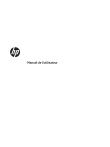
Link pubblico aggiornato
Il link pubblico alla tua chat è stato aggiornato.